Черный экран в Google Chrome может возникнуть по разным причинам, да и выглядеть он может по-разному. Например, могут отсутствовать все элементы навигации, а может остаться меню, строка поиска и другие кнопки. По ним можно кликать, но пользователь будет видеть лишь черное окно.
Для устранения этой проблемы необходимо выявить причину сбоя. Как правило, она возникает в результате определенных действий, выполненных пользователем. Например, после включения каких-либо расширений или проведения обновлений. Также черный экран может свидетельствовать о более серьезных сбоях в работе вашего ПК: выхода из строя видеокарты или несовместимости драйверов.
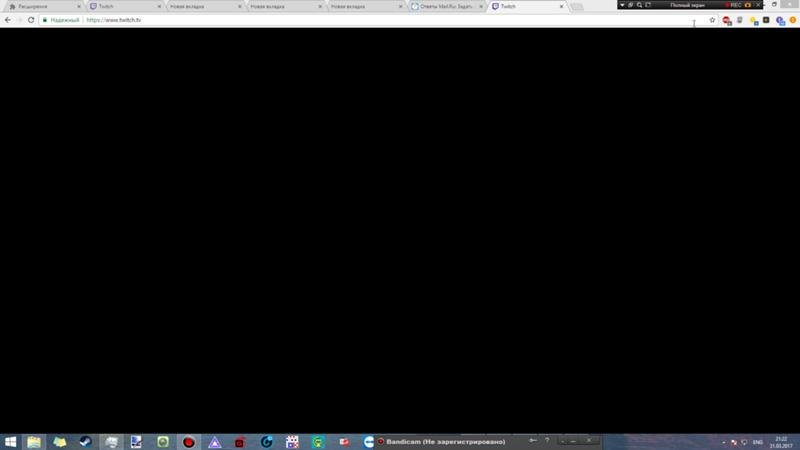
Как решить проблему
Порядок действий зависит от того, какие функции вам доступны. Можно ли попасть в меню, список установленных расширений и к иным функциям.
Проверьте, работают ли другие браузеры. Перезагрузите систему, выключите и перезапустите сам браузер.
Если эти действия не помогли, и экран в Google Chrome по-прежнему черный, действуйте по предложенным ниже инструкциям.
Отключение расширений
Частой причиной появления черного экрана в Хроме на Windows могут быть несовместимые расширения (плагины, программы, увеличивающие возможности браузера).
Попробуйте сделать следующее:
- в правом верхнем углу страницы нажмите на значок «Настройка и управление» в виде трех точек;
- выберите пункт меню «Дополнительные инструменты»;
- перейдите во вкладку «Расширения»;
- вспомните, что вы подключили последним и начните искать ошибку с него;
- включите плагин и перезапустите браузер. Если не помогло, двигайтесь дальше.
Выключите все установленные расширения. Браузер должен вернуться к нормальному виду.
Пробуйте поочередно включать расширения, проверяя результат. Не забывайте перезагружать браузер после каждого действия. Как только источник проблемы будет найден, лучшим вариантом станет удаление несовместимой программы.
Отключение аппаратного ускорения
По умолчанию Google Chrome поддерживает аппаратное ускорение для увеличения скорости загрузки страниц. Не всегда графический процессор компьютера способен выдержать заданный ритм. Из-за значительного расхождения требований, в результате заполнения оперативной памяти вы рано или поздно столкнетесь с черным экраном.
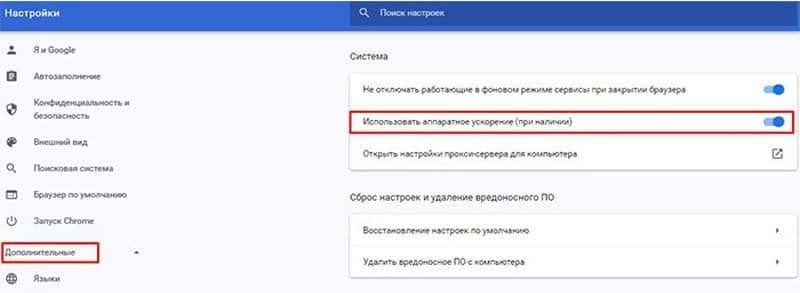
Решить проблему в данном случае максимально просто. Отключите аппаратное ускорение:
- Откройте меню панели настроек (три точки в верхней части экрана).
- Выберите пункт «Настройки» ― «Дополнительно».
- Найдите строчку «Использовать аппаратное ускорение» и уберите галочку.
Также рекомендуем вам почистить кэш браузера и удалить с компьютера ненужные файлы, используя для этого программы CCleaner, Wise Disk Cleaner и подобные.
Отключение flags Chrome
Флагами называют специальные функции браузера, которые находятся на стадии тестирования. Поэтому их нет в стандартном меню, но они доступны для включения и выключения. Чтобы перейти к ним, введите адресную строку: Chrome://flags.
Согласно статистике, чаще всего у пользователей на Windows проблемы возникают со следующими флагами:
- GPU compositing on all pages ― функция ускорения загрузки всех веб-страниц.
- Threaded compositing ― помогает быстрее загрузиться тяжелым страницам, принимая их данные по частям.
- Do SHOW Presents with GD ― делает видимыми скрытые элементы.
Не во всех версиях браузера есть эти флаги, но если хотя бы один из них присутствует ― отключите его. Чтобы обновления вступили в силу, перезапустите браузер.
Обновление Adobe Flash Player
Этот медиаплагин до недавних пор был установлен буквально на всех компьютерах. Он позволял воспроизводить анимацию, видеофайлы, браузерные игры и другое. Несовместимость установленной версии с браузером и компонентами сайта вызывала проблемы с черным экраном. И стандартным решением было ввести в адресную строку: chrome://components, затем найти в появившемся списке строчку Adobe Flash Player и нажать «Обновить».
Сейчас эта проблема неактуальна. Adobe Flash Player с 31 декабря 2020 года не поддерживается разработчиком, а сайты перешли на другие технологии.
Сброс браузера
Если ни один из приведенных выше способов не помог решить эту проблему, придется прибегнуть к радикальному методу. Сброс пользовательских настроек позволит вернуться к параметрам, установленным по умолчанию. Войдите в главное меню, троеточие в верхнем углу справа. Прокрутите пункты в самый низ, там будет расположена кнопка «Сбросить».
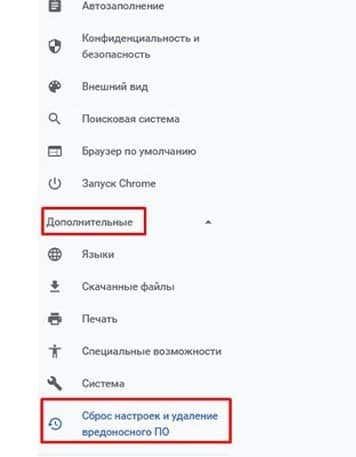
В версиях Chrome 29 и ниже этой функции в главном меню нет. Здесь она находится на стадии тестирования. Войдите в chrome://flags и установите флажок напротив Enable Reset Profile Settings. Так вы активируете эту функцию в главном меню, откуда уже сможете сбросить настройки.
Другие способы
Если вы наблюдаете просто черный экран без меню, то вариантов для исправления ситуации остается не так уж много. Закройте браузер. Вызовите свойства ярлыка Google Chrome, кликнув по нему правой кнопкой мыши. Перейдите в раздел «Объект» и измените путь к файлу с расширением ехе:
- было ― «C:Program FilesGoogleChromeApplicationchrome.exe»
- стало ― «C:Program FilesGoogleChromeApplicationchrome.exe» —disable-gpu
Сохраните изменения и запустите браузер. В открывшемся окне введите в адресную строку путь chrome://settings/, чтобы выключить аппаратное ускорение, и chrome://flags, чтобы деактивировать лишние функции. Пройдя по пути chrome://extensions можно отключить расширение. После внесения изменений, не забудьте вернуть путь к файлу ярлыка в исходное состояние.
Если никакие способы не помогают, остается последний вариант ― полное удаление браузера. Конкретные шаги зависят от используемой вами операционной системы. В Windows зайдите в меню «Пуск» ― «Панель управления» ― «Установка и удаление программ». Найдите гугл хром и удалите его. Перезагрузите компьютер и установите браузер заново.







